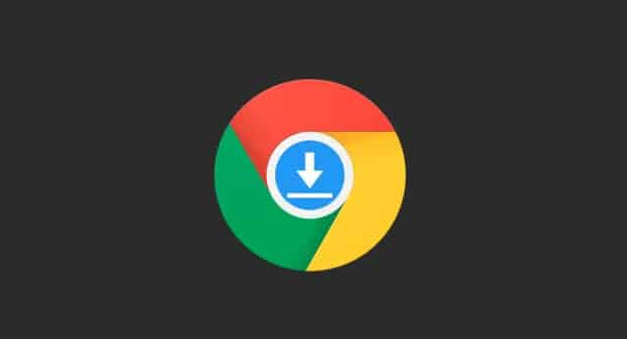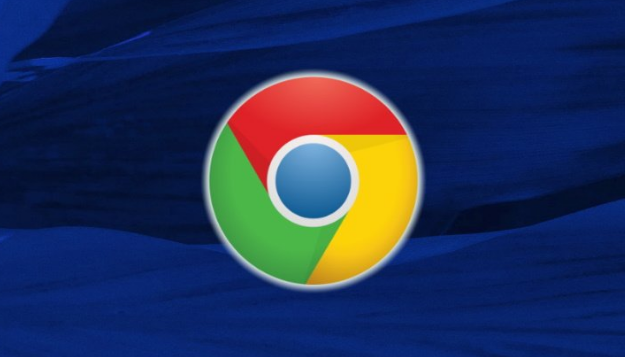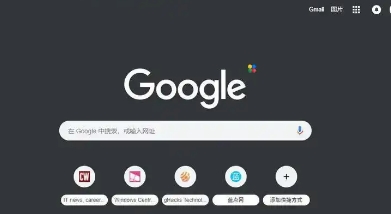详情介绍
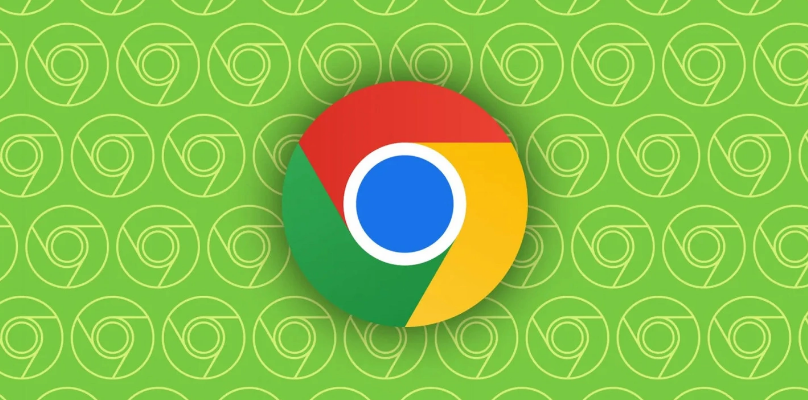
- 在Chrome右上角点击三个点→选择“新建无痕窗口”→独立沙盒环境避免数据留存→手动关闭窗口退出(如测试登录信息安全性)。
- 通过快捷键`Ctrl+Shift+N`→直接打开隐私窗口→临时访问敏感内容(需关闭后自动删除记录)。
2. 清理浏览数据与缓存
- 在Chrome右上角点击三个点→选择“清除浏览数据”→勾选“Cookie及其他网站数据”“下载记录”“密码”→选择“全部时间”后点击“清除数据”(如彻底删除所有历史记录)。
- 通过快捷键`Ctrl+Shift+Delete`→直接调出清理窗口→跳过设置页面快速操作(适合紧急清除敏感信息)。
3. 禁用第三方Cookie与跟踪
- 在Chrome设置→隐私设置→勾选“阻止第三方Cookie”→防止广告商收集浏览习惯(如避免个性化广告追踪)。
- 通过扩展程序“Privacy Badger”→自动拦截隐形跟踪器→屏蔽社交媒体插件(需配置例外规则)。
4. 管理权限与位置信息
- 在Chrome地址栏输入`chrome://settings/content`→取消“摄像头”“麦克风”权限→禁止网站调用设备功能(如阻止视频网站采集图像)。
- 通过命令行添加参数`--disable-location-services`→关闭地理位置共享→避免地图类网站获取坐标(需重启浏览器生效)。
5. 加密同步与本地存储
- 在Chrome设置→同步→勾选“加密同步数据”→保护密码和自动填充信息(如跨设备登录时防止泄露)。
- 通过扩展程序“HTTPS Everywhere”→强制使用加密连接→减少中间人攻击风险(需更新规则库)。